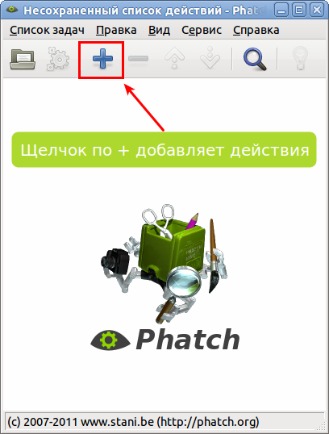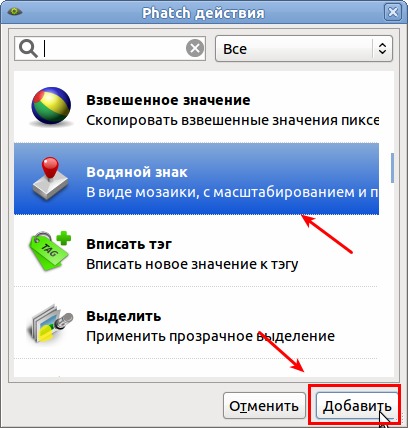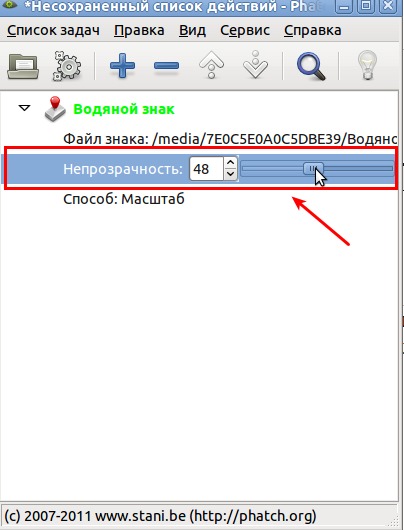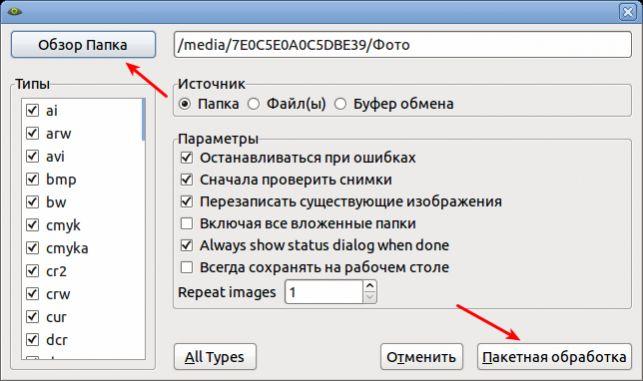Відмінності між версіями «Програма для обробки фотографій Phatch»
(Створена сторінка: Зображення:phatch1.jpg) |
|||
| (не показано 14 проміжних версій цього учасника) | |||
| Рядок 1: | Рядок 1: | ||
| − | [[ | + | [[Image:phatch1.jpg|thumb|200px|]] |
| + | |||
| + | Одним из аргументов, против которого было тяжело поспорить, при сравнении Linux (в частности Ubuntu) с другими ОС - это отсутствие хорошей программы для пакетной обработки фотографий. Но все встало на свои места, когда появился такой инструмент, как Phatch. | ||
| + | Эта мультиплатформенная программа, написанная на Python, обладает приятным интерфейсом и содержит в себе огромный функционал, кроме того, большинство функциональных модулей переведены на русский язык. Phatch обрабатывает все популярные графические форматы и может дублировать иерархии папок. Phatch может в пакетном режиме изменять размеры, поворачивать, применять тени, перспективу, закруглять углы и т.д. | ||
| + | Установка в Ubuntu крайне проста. Через Центр приложений Ubuntu найдите Phatch и установите, либо введите в терминале | ||
| + | |||
| + | <span style="background-color:#7FFFD4">'''sudo apt-get install phatch'''</span> | ||
| + | |||
| + | == Описание == | ||
| + | '''Сильные стороны Phatch:''' | ||
| + | * возможность пакетной обработки изображений; | ||
| + | * большое количество применяемых эффектов: изменение разрешение, автоконтраст, регулировка яркости, выравнивание цветового баланса, применение водяного знака, добавление тени к изображению, добавления текста и т.д. | ||
| + | * применить выбранные эффекты можно как к директории полностью, так и к выбранным вручную файлам; | ||
| + | * присутствует инспектор изображений — утилита, которая показывает подробную информацию выбранного изображения. | ||
| + | |||
| + | '''Слабые стороны Phatch''' | ||
| + | * своеобразный алгоритм работы: | ||
| + | ** выбираем эффекты; | ||
| + | ** выбираем изображения; | ||
| + | ** применяем выбранные эффекты к пакету изображений. | ||
| + | |||
| + | |||
| + | == Пример использования программы Phatch == | ||
| + | |||
| + | |||
| + | Использование программы интуитивно понятно: сначала добавляем в очередь действия в необходимом порядке, по пути настраивая каждое по своему усмотрению: | ||
| + | |||
| + | Нажимаем на "+": | ||
| + | |||
| + | [[Зображення:phatch-1.jpg]] | ||
| + | |||
| + | Выбираем действия, которые необходимо выполнить над изображениями: | ||
| + | |||
| + | [[Зображення:phatch-2.jpg]] | ||
| + | |||
| + | Настраиваем свойства действий... | ||
| + | |||
| + | [[Зображення:phatch-3.jpg]] | ||
| + | |||
| + | И выбираем изображения для обработки. | ||
| + | |||
| + | [[Зображення:phatch-4.jpg]] | ||
| + | |||
| + | [http://http://photobatch.stani.be/ ] | ||
| + | [http://en.wikipedia.org/wiki/Phatch ] | ||
Поточна версія на 23:03, 25 грудня 2012
Одним из аргументов, против которого было тяжело поспорить, при сравнении Linux (в частности Ubuntu) с другими ОС - это отсутствие хорошей программы для пакетной обработки фотографий. Но все встало на свои места, когда появился такой инструмент, как Phatch. Эта мультиплатформенная программа, написанная на Python, обладает приятным интерфейсом и содержит в себе огромный функционал, кроме того, большинство функциональных модулей переведены на русский язык. Phatch обрабатывает все популярные графические форматы и может дублировать иерархии папок. Phatch может в пакетном режиме изменять размеры, поворачивать, применять тени, перспективу, закруглять углы и т.д. Установка в Ubuntu крайне проста. Через Центр приложений Ubuntu найдите Phatch и установите, либо введите в терминале
sudo apt-get install phatch
Описание
Сильные стороны Phatch:
- возможность пакетной обработки изображений;
- большое количество применяемых эффектов: изменение разрешение, автоконтраст, регулировка яркости, выравнивание цветового баланса, применение водяного знака, добавление тени к изображению, добавления текста и т.д.
- применить выбранные эффекты можно как к директории полностью, так и к выбранным вручную файлам;
- присутствует инспектор изображений — утилита, которая показывает подробную информацию выбранного изображения.
Слабые стороны Phatch
- своеобразный алгоритм работы:
- выбираем эффекты;
- выбираем изображения;
- применяем выбранные эффекты к пакету изображений.
Пример использования программы Phatch
Использование программы интуитивно понятно: сначала добавляем в очередь действия в необходимом порядке, по пути настраивая каждое по своему усмотрению:
Нажимаем на "+":
Выбираем действия, которые необходимо выполнить над изображениями:
Настраиваем свойства действий...
И выбираем изображения для обработки.